Vulkan-1.dll hanyalah file dll lainnya, namun penting dalam sistem Anda yang membantu aplikasi dan program berfungsi dengan lancar di Windows 10. Ini memungkinkan aplikasi untuk mengakses sumber daya sistem yang diperlukan untuk fungsi dasarnya. File dll ini juga penting untuk menjalankan game Steam atau game PC, koneksi perangkat USB, dan drive lainnya dengan lancar.
Terkadang, mungkin ada perubahan tak terduga dalam file Vulkan-1.dll, file dll itu sendiri bisa hilang, rusak atau terhapus, dan saat itulah Anda melihat "Vulkan-1.dll tidak ditemukan kesalahan“. Beberapa alasan tambahan untuk kesalahan ini mungkin:
- Pengaturan BIOS salah
- Entri registri yang rusak
- File .log rusak
- Perangkat lunak lain menggunakan file Vulkan-1.dll
- Kehabisan memori
- Serangan virus atau malware
Saat menghapus instalan program dan menginstal ulang (pastikan untuk menonaktifkan perangkat lunak antivirus saat Anda menginstal ulang program) kadang-kadang dapat membantu menyelesaikan masalah, sebagian besar kali tidak. Berita baiknya adalah, kesalahan "Vulkan-1.dll tidak ditemukan" di Windows 10 dapat diperbaiki. Mari kita lihat caranya.
Solusi: Unduh dan Instal File DLL yang Hilang
Langkah 1: Buka browser Anda dan salin dan tempel tautan di bawah ini di bilah alamat atau cukup klik untuk mengunjungi situs web unduhan:
https://www.dll-files.com
Sekarang, ketik vulkan-1.dll di bidang pencarian dan tekan tombol Cari file DLL tombol di sebelahnya.

Langkah 2: Selanjutnya, klik pada vulkan-1.dll tautan.

Langkah 3: Di jendela berikutnya, gulir ke bawah dan klik pada Unduh tombol berdasarkan arsitektur sistem Anda (32-bit/64-bit).
Misalnya, PC saya berarsitektur 64-bit, jadi saya menekan tombol Unduh tombol untuk hal yang sama.
*Catatan - Untuk mengetahui cara memeriksa apakah PC Windows 10 Anda 32-bit atau 64-bit, mengacu pada artikel ini.

Langkah 4: Setelah diunduh, buka file zip.
Sekarang, di file zip, salin vulkan-1.dll mengatur berkas.

Langkah 5: Selanjutnya, tekan tombol Menang + E tombol bersama-sama pada keyboard Anda untuk membuka Penjelajah Berkas.
Langkah 6: Dalam Penjelajah Berkas jendela, navigasikan ke jalur di bawah ini:
C:\Windows\System32
Sekarang, rekatkan file pengaturan yang Anda salin Langkah 4 di lokasi ini.

Langkah 7: Selanjutnya, navigasikan ke jalur di bawah ini:
C:\Windows\SysWOW64
Rekatkan file pengaturan yang Anda salin Langkah 4 di lokasi ini.
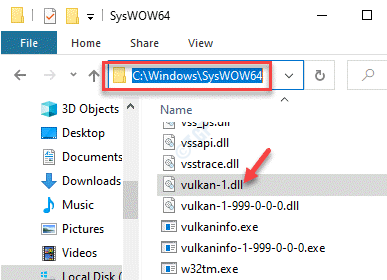
Restart PC Anda dan Anda sekarang dapat menjalankan game atau aplikasi yang menunjukkan that File Vulkan-1.dll tidak ditemukan kesalahan.
![Kesalahan Musik / Video 0xc00d36c4 di Windows 10 [Perbaikan Penuh]](/f/c6fc2d5b1d69c89b1e6b56577afa889d.jpg?width=300&height=460)

